Питање
Проблем: Како поправити икону фотографија која недостаје након ажурирања Цреаторс?
Здраво момци. Надоградио сам на Цреаторс Упдате и приметио чудан изглед икона. Слике и фотографије недостају за икону или је то подразумевана слика Виндовс иконе ако разумете на шта мислим. Подразумевани прегледник су уграђене фотографије ап. Можете ли ми, молим вас, рећи где се ципела штипа??
Решен одговор
Недостају иконе на радној површини или фотографија је проблем са којим се сусрећу многи корисници Виндовс 10. Иако је први пут објављено увођењем оперативног система Виндовс 10 2015. године, постало је велики проблем са издавањем Цреаторс Упдате-а, познатог као Виндовс 10 верзија 1703. Свака нова верзија Виндовс-а уводи многа побољшања и иновације, укључујући безбедност, апликације, теме, подешавања и тако даље. Нажалост, уз њих долазе грешке и грешке. Обично Мицрософт брзо признаје проблеме тако што објављује закрпе и нова ажурирања, али неке од грешака, укључујући иконе фотографија и слика које недостају, остају нерешене дуже време.
Иконе на Виндовс-у су намењене да представљају датотеке, програме, подешавања и друге компоненте система. Иконе помажу људима да се крећу кроз систем јер не морају да читају назив датотеке да би знали да ли је реч о Ворд документу, слици, фотографији или пречици за веб страницу. Због тога, подразумевана икона која недостаје за било коју датотеку може бити заиста иритантан проблем. У случају да не видите ниједну икону на радној површини, погледајте овај пост да пронађе поправке. Међутим, ако је грешка са иконом на вашем рачунару ограничена на фотографије и друге слике, погледајте исправке наведене у наставку.
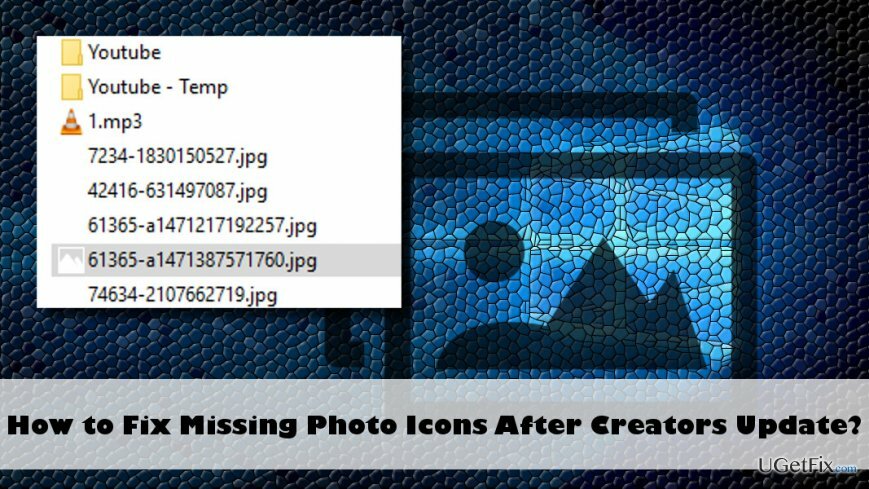
Исправљање иконе фотографија које недостају након ажурирања креатора
Да бисте поправили оштећени систем, морате купити лиценцирану верзију Реимаге Реимаге.
Оштећене или недостајуће подразумеване иконе могу се појавити након инфекције вирусом. То је веома чест проблем, па вам топло препоручујемо да скенирате систем помоћу њега РеимагеМац машина за прање веша Кс9 или неки други алат против злонамерног софтвера за проверу злонамерних програма. Ако открије нула проблема на вашем рачунару, покушајте да извршите следеће кораке:
- Притисните тастер „Виндовс“ и унесите „регедит“.
- Кликните десним тастером миша на резултате претраге и изаберите „Покрени као администратор“.
- Кликните на „Да“ у прозору УАЦ.
- Када је уређивач регистра отворен, кликните на „Датотека“ и изаберите „Извези“. На тај начин ћете направити резервну копију регистра, која ће вас спречити да нанесете било какву штету систему.
- Изаберите локацију на којој треба да се налази резервна копија и унесите њено име.
- Кликните на „Сачувај“.
- Када завршите, идите на ХКЕИ_ЦУРРЕНТ_УСЕР\СОФТВАРЕ\Мицрософт\Виндовс\ЦуррентВерсион\Екплорер\ФилеЕктс\.јпг кључ.
- Кликните десним тастером миша на „УсерЦхоице“ и изаберите „Дозволе“.
- Изаберите СВИ ПАКЕТИ АПЛИКАЦИЈА ПОД Групе или корисничка имена.
- Кликните на „Напредно“.
- Сада проверите следеће:
Локални налог требало би приступ, конфигурисан да Подешена вредност, Наслеђено од Ноне и Односи се на ово само кључ.
Администраторски налог требало би Приступ, конфигурисан за Потпуна контрола, Наслеђено од ЦУРРЕНТ_УСЕР\СОФТВАРЕ\Мицрософт\Виндовс\ЦуррентВерсион\Екплорер, и Односи се на овотастер и поткључеви. - Ако је све „ОК“, изаберите „Замени све уносе дозвола за подређени објекат са наследним уносима дозвола из овог објекта“.
- Кликните на „Примени“ и „У реду“ да бисте сачували промене.
- На крају, затворите уређивач регистра и пронађите апликације за фотографије којима је недостајала икона. Двапут кликните на њега.
- Требало би да видите искачући прозор „Подразумевана апликација је ресетована“ и икона би требало да се врати у нормалу.
Аутоматски поправите своје грешке
тим угетфик.цом покушава да да све од себе да помогне корисницима да пронађу најбоља решења за отклањање својих грешака. Ако не желите да се борите са техникама ручне поправке, користите аутоматски софтвер. Сви препоручени производи су тестирани и одобрени од стране наших професионалаца. Алати које можете користити да поправите своју грешку су наведени у наставку:
Понуда
урадите то сада!
Преузмите поправкуСрећа
Гаранција
урадите то сада!
Преузмите поправкуСрећа
Гаранција
Ако нисте успели да поправите грешку користећи Реимаге, обратите се нашем тиму за подршку за помоћ. Молимо вас да нам кажете све детаље за које мислите да бисмо требали да знамо о вашем проблему.
Овај патентирани процес поправке користи базу података од 25 милиона компоненти које могу заменити било коју оштећену или недостајућу датотеку на рачунару корисника.
Да бисте поправили оштећени систем, морате купити лиценцирану верзију Реимаге алат за уклањање злонамерног софтвера.

Да бисте остали потпуно анонимни и спречили ИСП и владе од шпијунирања на теби, требало би да запослиш Приватни приступ интернету ВПН. Омогућиће вам да се повежете на интернет док сте потпуно анонимни тако што ћете шифровати све информације, спречити трагаче, рекламе, као и злонамерни садржај. Оно што је најважније, зауставићете незаконите надзорне активности које НСА и друге владине институције обављају иза ваших леђа.
Непредвиђене околности могу се десити у било ком тренутку током коришћења рачунара: може се искључити због нестанка струје, а Плави екран смрти (БСоД) може да се појави, или насумична ажурирања Виндовс-а могу да се деси на машини када сте отишли на неколико минута. Као резултат тога, ваш школски рад, важни документи и други подаци могу бити изгубљени. До опоравити се изгубљене датотеке, можете користити Дата Рецовери Про – претражује копије датотека које су још увек доступне на вашем чврстом диску и брзо их преузима.